WordPress のデータベース管理を簡単に WP-DBManager
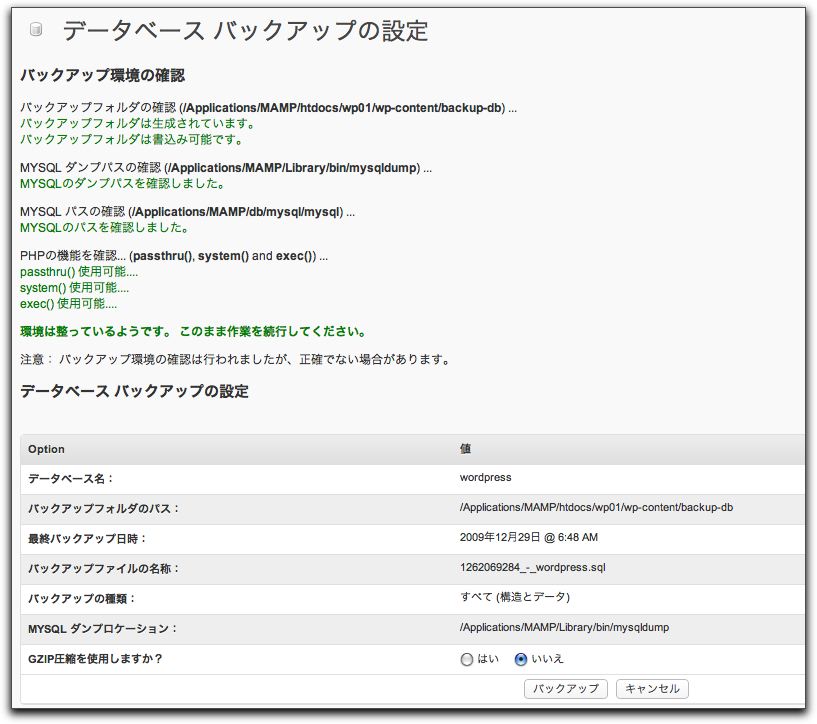
Mac に入れた MAMP のローカル環境でテストしてから実際に導入しました。
悩むところが、「MYSQLdumpのパス」と「MYSQLのパス」でしたが Mac のローカル環境の場合は、Spotlight で検索を使うと簡単に取得出来ました。(後述しますが、サーバーの場合は色々と在ります)
WP-DBManager で出来る事
- WordPressのデータベースのバックアップや復元
- ファイル操作
- 自動バックアップスケジュールの設定
- データベースの自動最適化
- テーブル・データ削除
- SQL クエリ操作
これらの操作を、phpMyAdmin を使わずに WordPress の設定から出来るので、言うこと在りません。
WordPress 2.9 で WP-DBManager 2.50 は問題なく動作しています。
1. WP-DBManager をダウンロード
分かりにくいのですが、右上の「Download」がダウンロードボタンになっています
2. ダウンロードして展開した WP-DBManager フォルダをサーバーの plugin にアップロード
3. 日本語化する為に WP-DBManager 日本語版をダウンロードし、wp-dbmanager-ja.mo と wp-dbmanager-ja.po とwp-dbmanager.pot の三つのファイルを先程アップロードした WP-DBManager フォルダ内にアップロード。
4. WP-DBManager を有効化する
5. バックアップディレクトリが云々の警告がでるので、WP-DBManager フォルダ内の「htaccess.txt」を wp-content / backup-db フォルダ内に「.htaccess」とリネームしてアップロード。
6. ダッシュボード画面の左下に設定画面が表示されるので「DB バックアップ」を選択
7. 各項目がグリーンに表示されれば OK で赤で表示されると正しく設定出来ていない事になる。
8. 正しく設定出来ていない場合は、ダッシュボード画面の左下に設定画面が表示されるので「DB オプション」を選択し、赤く表示されていた項目を設定し直す。
(私の場合は、「mysqldumpのパス」と「mysqlのパス」が赤で表示され解らなかったので、レンタルサーバーに問い合わせたところ、「教える事が出来ないと・・・データベースのバックアップに必要なんだろうと思うのですが phpMyAdmin を使用して下さい」との事で教えてもらえませんでした、以前は結構フリーで自由になっていたのでその時の記憶と、Google にお世話になって設定する事が出来ました、私と同じ WebARENA SuiteX をお使いで解らないと云われる方が居られれば Twitter で DM して下さい)
9. データベースバックアップの設定
10. ファイル操作
11. データベースの最適化
12. データベースの復元
13. テーブル・データ削除
14. DB オプションに在る自動スケジュール設定
初心者の私にとっては難しそうな(これで一度失敗している) phpMyAdmin を使わずに簡単にデータベースを管理出来る、ほんとありがたいと同時にお薦めのプラグインです。
COMMENTS & TRACKBACKS
- Comments ( 0 )
- Trackbacks ( 5 )
-
[New entry]: WordPress のデータベース管理を簡単に WP-DBManager – Mac に入れた MAMP のローカル環境でテストしてから実際に導入しました。悩むところが、「MYSQLdumpのパス」と「… http://wp.me/pJ3FQ-1f8
-
WordPress のデータベース管理を簡単に WP-DBManager http://ff.im/-dsO68
-
★★★yoidoreo: WordPress のデータベース管理を簡単に WP-DBManager http://bit.ly/5VQ7lJ
-
★★★yoidoreo WordPress のデータベース管理を簡単に WP-DBManager http://bit.ly/5VQ7lJ
-
WordPress のデータベース管理を簡単に WP-DBManager http://ff.im/-dtr7C

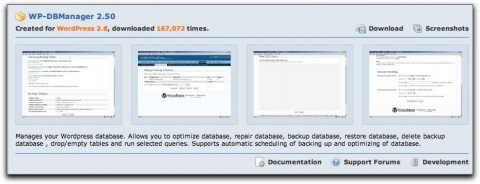
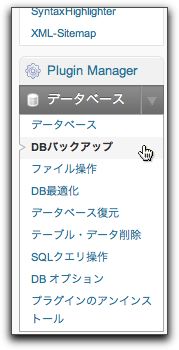
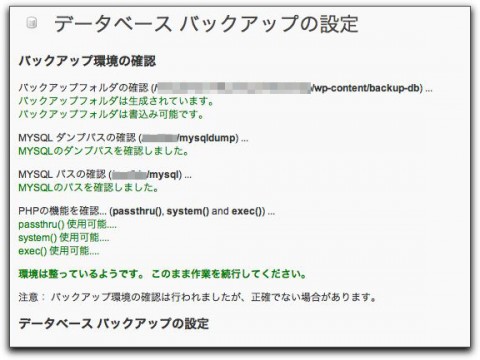
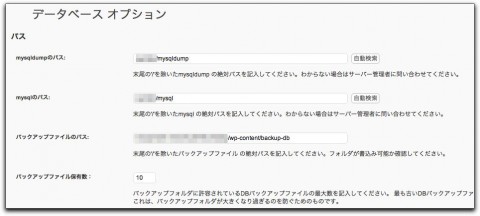
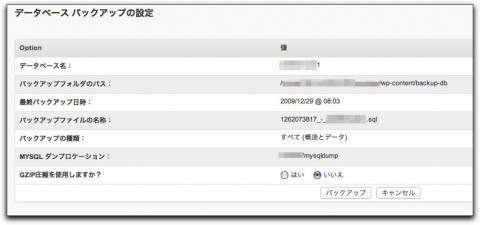
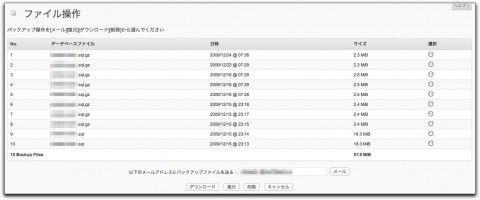

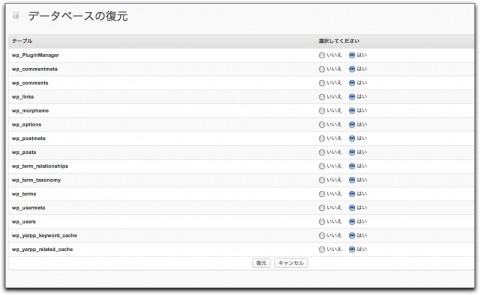
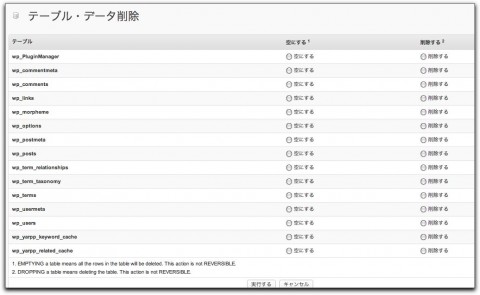
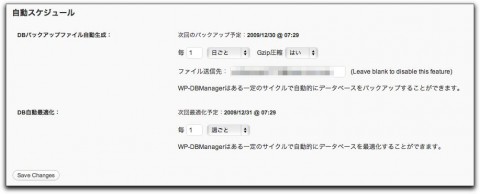
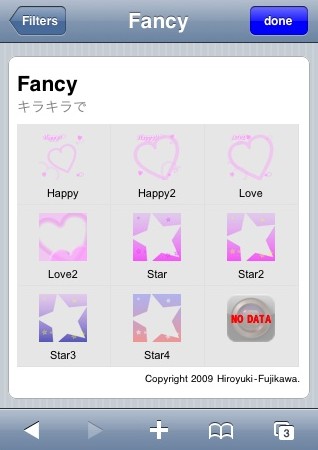
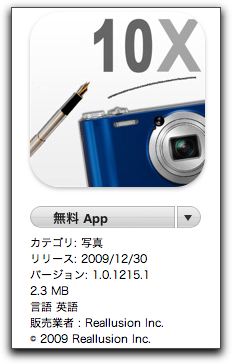
コメントはまだありません。